Windows Mağazasında Yükleme Yok Düğmesini Düzeltin
Yayınlanan: 2017-06-02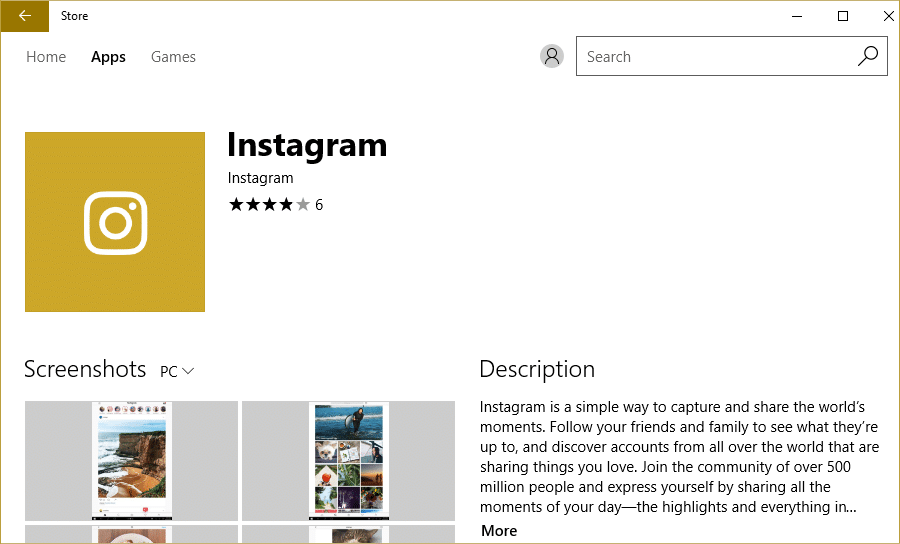
Bu hatanın ana nedeni hala bilinmiyor, ancak bu sorunun ortaya çıkmasının çeşitli nedenleri var. Bunlardan birkaçı, Windows Güvenlik Duvarı devre dışı bırakılmış olabilir, kötü amaçlı yazılım bulaşması, Yanlış tarih ve saat yapılandırması, bozuk uygulama paketi vb. Kişisel veya profesyonel kullanım için gereken farklı türde uygulamaları indirmenize izin verdiği için Windows Mağazası artık Windows'un önemli bir bileşenidir.
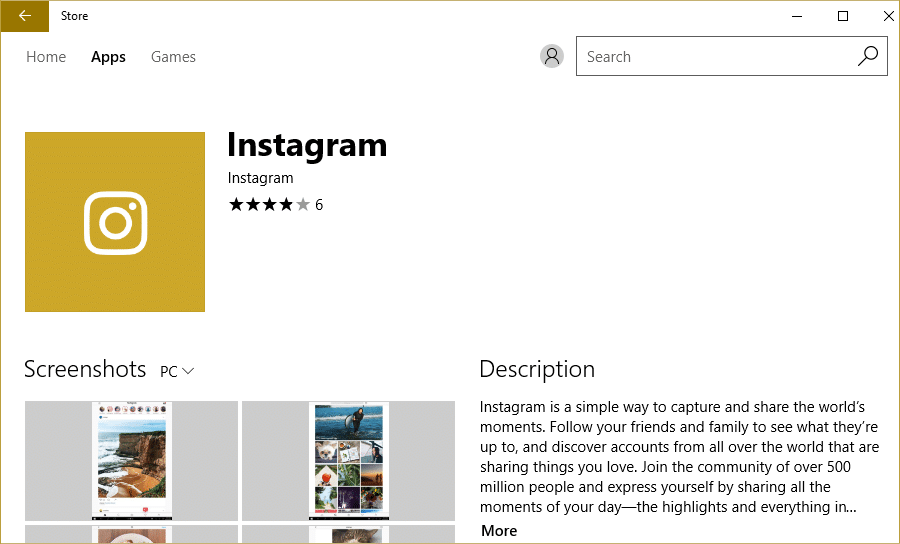
Herhangi bir Windows mağazası uygulamasını indiremediğinizi hayal edin, bu durumda tam olarak olan budur. Ancak endişelenmeyin, sorun giderici bu sorunu çözmek için burada, aşağıda listelenen yöntemleri tek tek izleyin ve bu kılavuzun sonunda Windows Mağazası normale dönecektir.
Aşağıda listelenen sorun giderme adımlarına devam etmeden önce emin olmanız gereken birkaç nokta vardır:
- Bazen Aile Güvenliği Ayarları, Mağaza'daki belirli uygulamaya erişemeyebileceğiniz bazı uygulamaları engeller. Sorunun diğer tüm uygulamalarda mı yoksa belirli uygulamalarda mı oluştuğunu kontrol edin. Bu sorun yalnızca seçili uygulamalarda ortaya çıkıyorsa, Aile Güvenliği Ayarlarını kapatın.
- Yakın zamanda sistemde bazı değişiklikler yaptıysanız ancak bilgisayarınızı yeniden başlatmayı unuttuysanız, Windows Mağazası'na erişemeyebilirsiniz. Windows Update'ten sonra sisteminizi yeniden başlattığınızdan emin olun ve sorunun çözülüp çözülmediğine bakın.
İçindekiler
- Windows Mağazasında Yükleme Yok Düğmesini Düzeltin
- Yöntem 1: Windows Güvenlik Duvarını AÇIN
- Yöntem 2: Bilgisayarınızın Tarih ve saatinin doğru olduğundan emin olun
- Yöntem 3: Windows Mağazası önbelleğini temizle
- Yöntem 4: Mağaza uygulamasını yeniden kaydettirin
- Yöntem 5: Windows'un Güncel olduğundan emin olun
- Yöntem 6: CCleaner ve Malwarebytes'i çalıştırın
- Yöntem 7: Windows'ta Temiz Önyükleme Gerçekleştirin
- Yöntem 8: Windows Update ve Windows Mağazası Uygulamaları sorun gidericisini çalıştırın
Windows Mağazasında Yükleme Yok Düğmesini Düzeltin
Bir şeyler ters giderse diye bir geri yükleme noktası oluşturduğunuzdan emin olun.
Yöntem 1: Windows Güvenlik Duvarını AÇIN
Windows Mağazası, Windows Güvenlik Duvarı'nın etkinleştirildiğinden emin olana kadar uygulamalara erişmenize izin vermez.
1. Windows Tuşu + I tuşlarına basın ve ardından Denetim Masası'nı seçin.
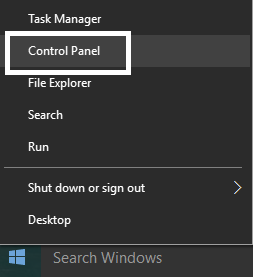
2.Sonra, Sistem ve Güvenlik'e tıklayın.
3. Ardından Windows Güvenlik Duvarı'na tıklayın.

4.Şimdi sol pencere bölmesinden Windows Güvenlik Duvarını Aç veya Kapat'a tıklayın.
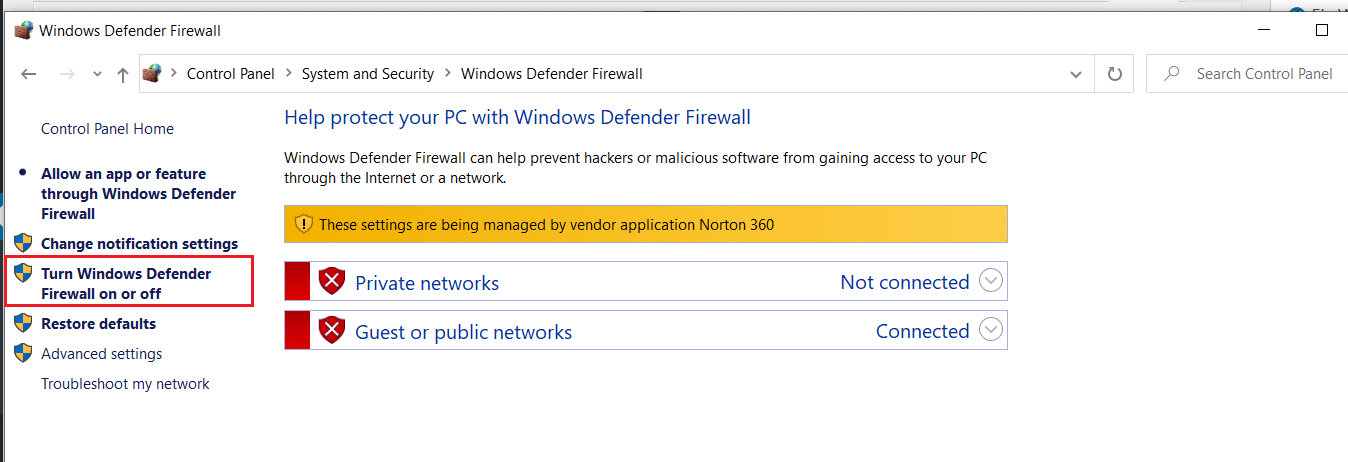
5. Hem özel hem de genel ağ ayarları için Windows Güvenlik Duvarını Aç'ı seçin ve ardından bilgisayarınızı yeniden başlatın.
Bitirdikten sonra, uygulamayı Windows Mağazası'na tekrar yüklemeyi deneyin ve bu sefer düzgün çalışması gerekir.
Yöntem 2: Bilgisayarınızın Tarih ve saatinin doğru olduğundan emin olun
1. Ekranınızın sağ alt köşesinde görüntülenen Saat'e sağ tıklayın . Ardından Tarih/Saati Ayarla'ya tıklayın.
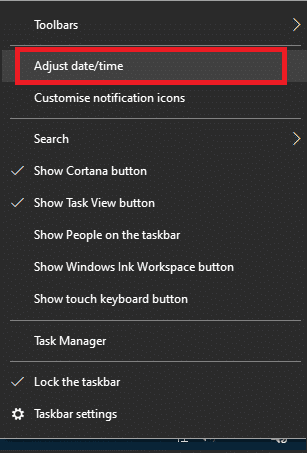
2. Saati otomatik ayarla ve Saat dilimini otomatik ayarla etiketli seçeneklerin ikisinin de devre dışı bırakıldığından emin olun. Değiştir'e tıklayın.

3. Doğru tarih ve saati girin ve ardından değişiklikleri uygulamak için Değiştir'e tıklayın.
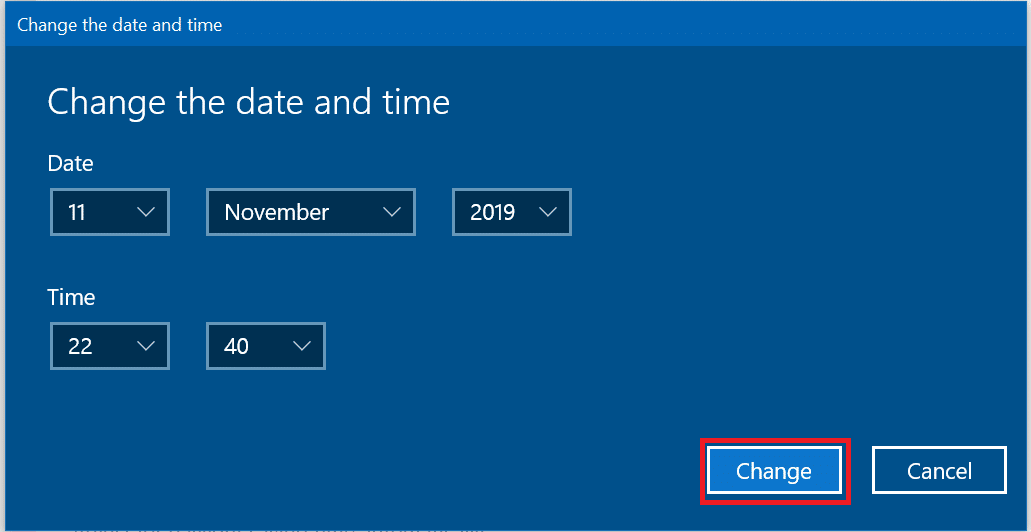
4. Bağlantınızın Chrome'da Gizli Değil Hatasını Düzeltip Düzeltemeyeceğinize bakın.
5. Bu işe yaramazsa, Saat Dilimini Otomatik Olarak Ayarla ve Tarih ve Saati Otomatik Olarak Ayarla seçeneklerini etkinleştirin . Aktif bir internet bağlantınız varsa Tarih ve Saat ayarlarınız otomatik olarak güncellenecektir.
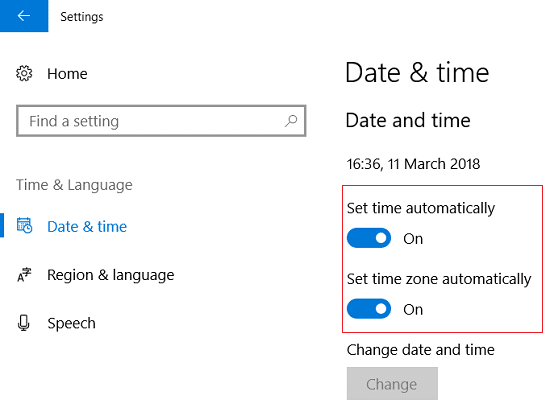
Ayrıca Okuyun: Windows 10'da Tarih ve Saati Değiştirmenin 4 Yolu
Yöntem 3: Windows Mağazası önbelleğini temizle
1. Windows Tuşu + R tuşlarına basın, ardından “ Wsreset.exe ” yazın ve enter tuşuna basın.

2. İşlem bittiğinde PC'nizi yeniden başlatın.
Yöntem 4: Mağaza uygulamasını yeniden kaydettirin
1. Yönetici olarak Komut İstemi'ni açın.


2. PowerShell komutunun altında çalıştırın
PowerShell -ExecutionPolicy Sınırsız -Komut “& {$manifest = (Get-AppxPackage Microsoft.WindowsStore).InstallLocation + '\AppxManifest.xml' ; Add-AppxPackage -DisableDevelopmentMode -$manifest} kaydını yapın”Veya
Get-AppXPackage -AllUsers | Foreach {Add-AppxPackage -DisableDevelopmentMode - "$($_.InstallLocation)\AppXManifest.xml"} kaydını yapın 
3. Bittiğinde, komut istemini kapatın ve PC'nizi yeniden başlatın.
Bu adım , Windows Mağazasında Yükleme Yok Düğmesini otomatik olarak düzeltmesi gereken Windows Mağazası uygulamalarını yeniden kaydettirir.
Yöntem 5: Windows'un Güncel olduğundan emin olun
1. Ayarlar'ı açmak için Windows Tuşu + I tuşlarına basın, ardından Güncelleme ve Güvenlik'e tıklayın.
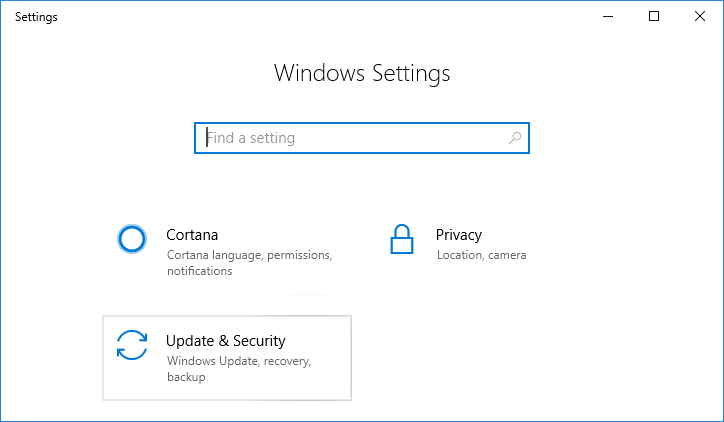
2. Sol taraftaki menü, Windows Update'e tıklar.
3. Şimdi mevcut güncellemeleri kontrol etmek için “ Güncellemeleri kontrol et” düğmesine tıklayın.
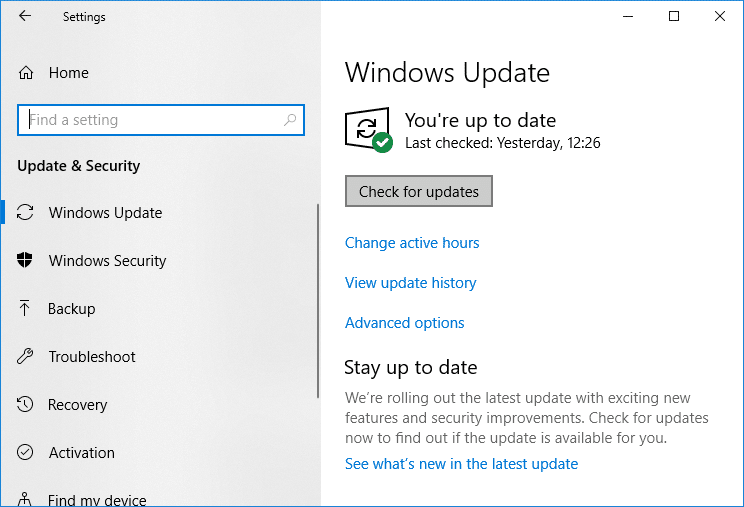
4. Bekleyen güncellemeler varsa, Güncellemeleri İndir ve Yükle'ye tıklayın.

5. Güncellemeler indirildikten sonra kurun, Windows'unuz güncel hale gelecektir.
Yöntem 6: CCleaner ve Malwarebytes'i çalıştırın
1. CCleaner ve Malwarebytes'i indirin ve yükleyin.
2. Malwarebytes'i çalıştırın ve sisteminizi zararlı dosyalara karşı taramasına izin verin. Kötü amaçlı yazılım bulunursa, bunları otomatik olarak kaldırır.

3. Şimdi CCleaner'ı çalıştırın ve Özel Temizlik öğesini seçin.
4. Özel Temizleme altında, Windows sekmesini seçin ve varsayılanları işaretleyin ve Analiz et öğesine tıklayın.
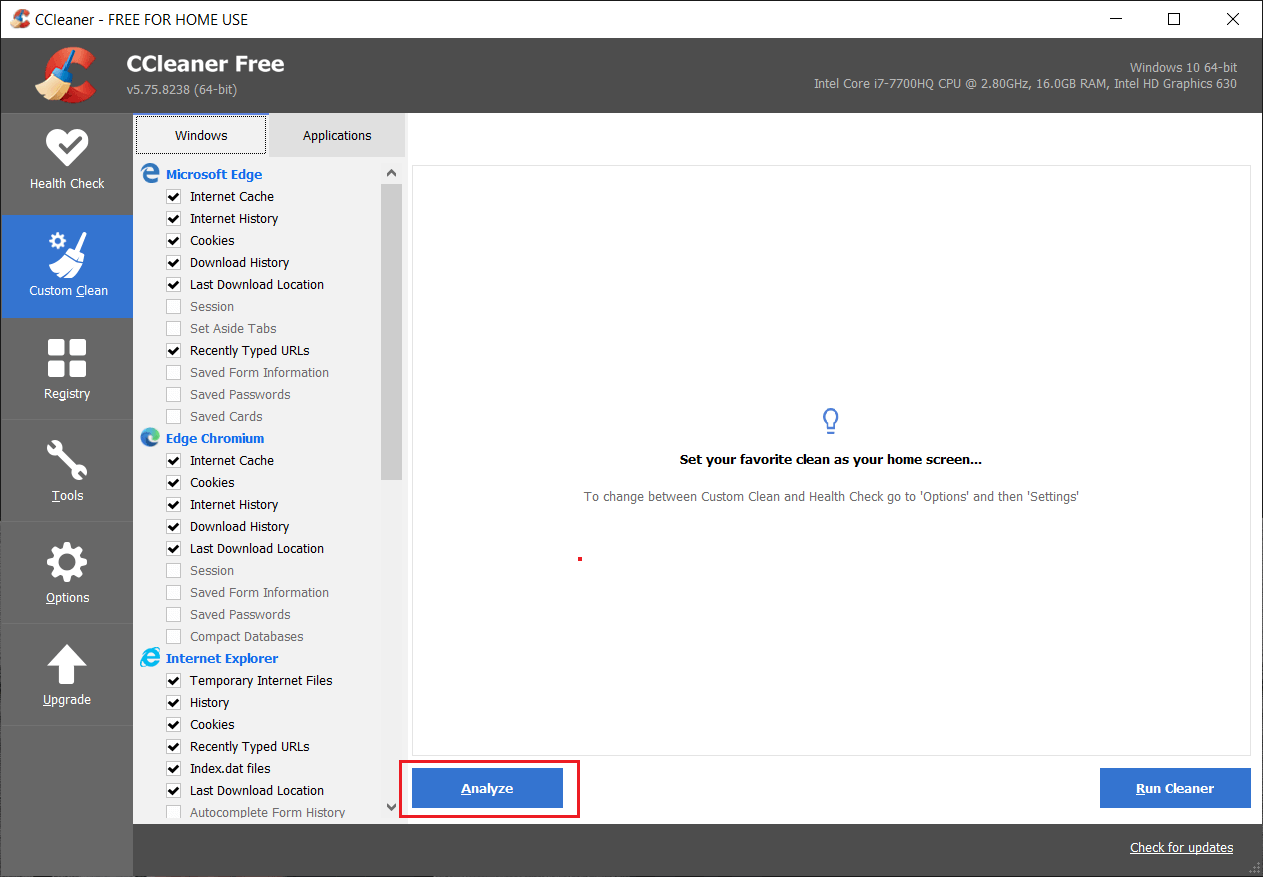
5. Analiz tamamlandıktan sonra, silinecek dosyaları kaldırdığınızdan emin olun.
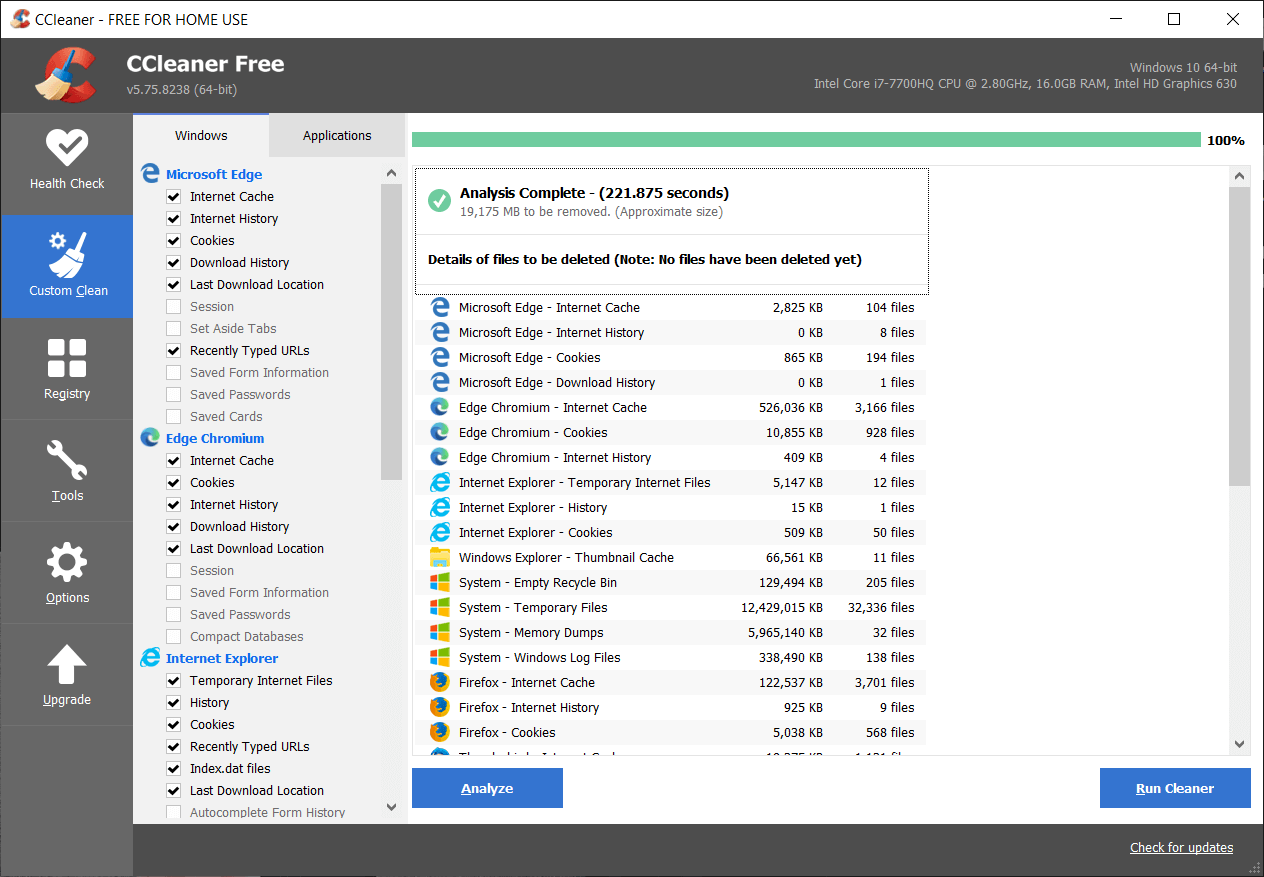
6. Son olarak, Run Cleaner (Temizleyiciyi Çalıştır) düğmesine tıklayın ve CCleaner'ın kendi rotasını yönetmesine izin verin.
7. Sisteminizi daha fazla temizlemek için Kayıt Defteri sekmesini seçin ve aşağıdakilerin işaretli olduğundan emin olun:

8. Sorunları Tara düğmesine tıklayın ve CCleaner'ın tarama yapmasına izin verin, ardından Seçilen Sorunları Onar düğmesine tıklayın.
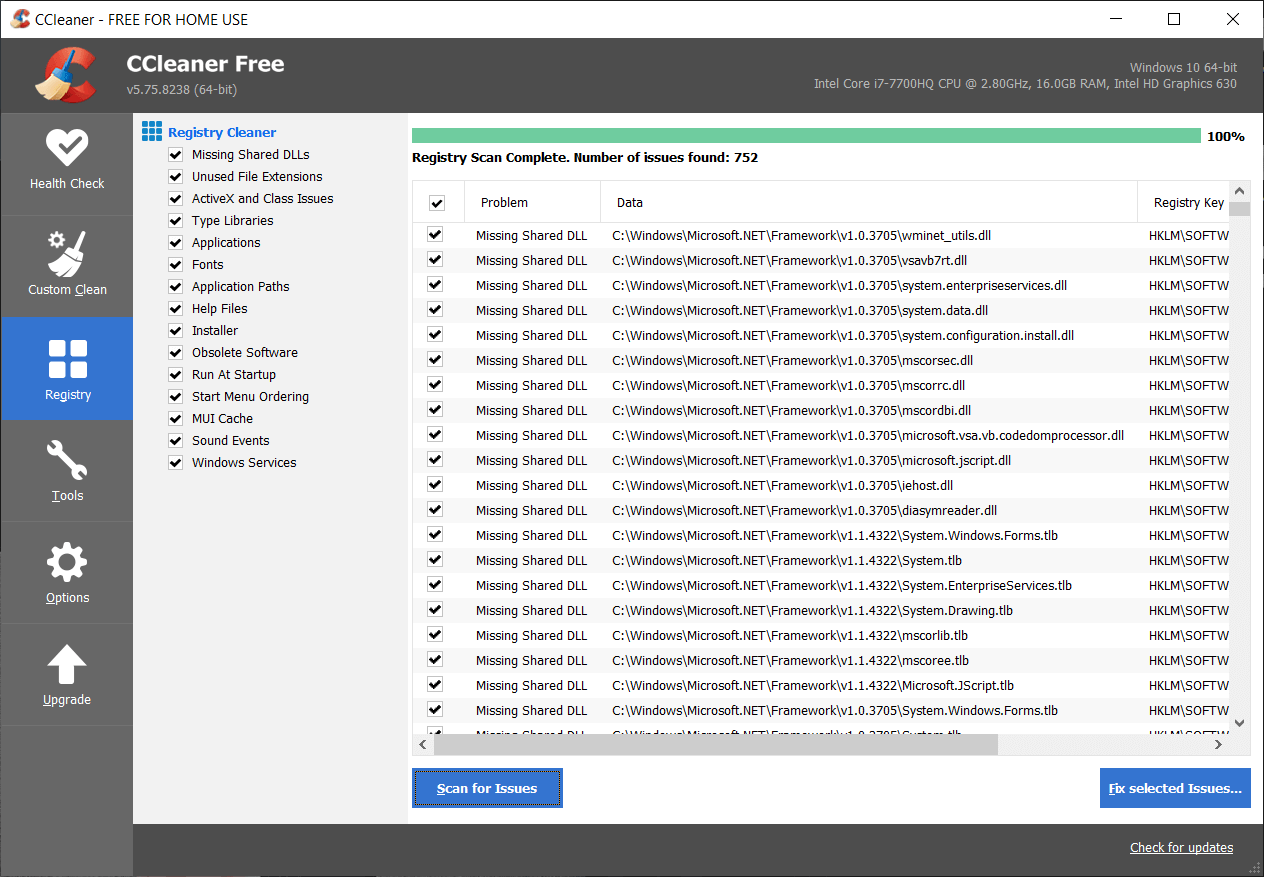
9. CCleaner “ Kayıt defterinde yedekleme değişiklikleri istiyor musunuz? " Evet'i seçin .
10. Yedeklemeniz tamamlandıktan sonra, Seçilen Tüm Sorunları Düzelt düğmesine tıklayın.
11. Değişiklikleri kaydetmek için bilgisayarınızı yeniden başlatın.
Yöntem 7: Windows'ta Temiz Önyükleme Gerçekleştirin
Bazen 3. taraf yazılımlar Windows Mağazası ile çakışabilir ve bu nedenle Windows uygulama mağazasından herhangi bir uygulama yüklememelisiniz. Windows Store'da Yükleme Yok Düğmesini Düzeltme sorununu çözmek için PC'nizde temiz bir önyükleme gerçekleştirmeniz ve sorunu adım adım teşhis etmeniz gerekir.
Yöntem 8: Windows Update ve Windows Mağazası Uygulamaları sorun gidericisini çalıştırın
1. Windows Arama çubuğuna sorun giderme yazın ve Sorun Giderme'ye tıklayın.
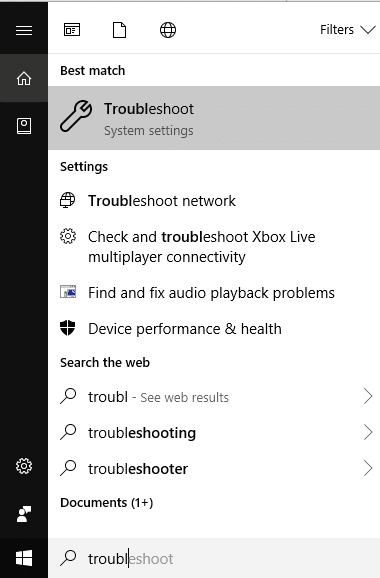
2.Sonra, sol pencere bölmesinden Tümünü görüntüle'yi seçin.
3. Ardından, Bilgisayar sorunlarını giderin listesinden Windows Update'i seçin.
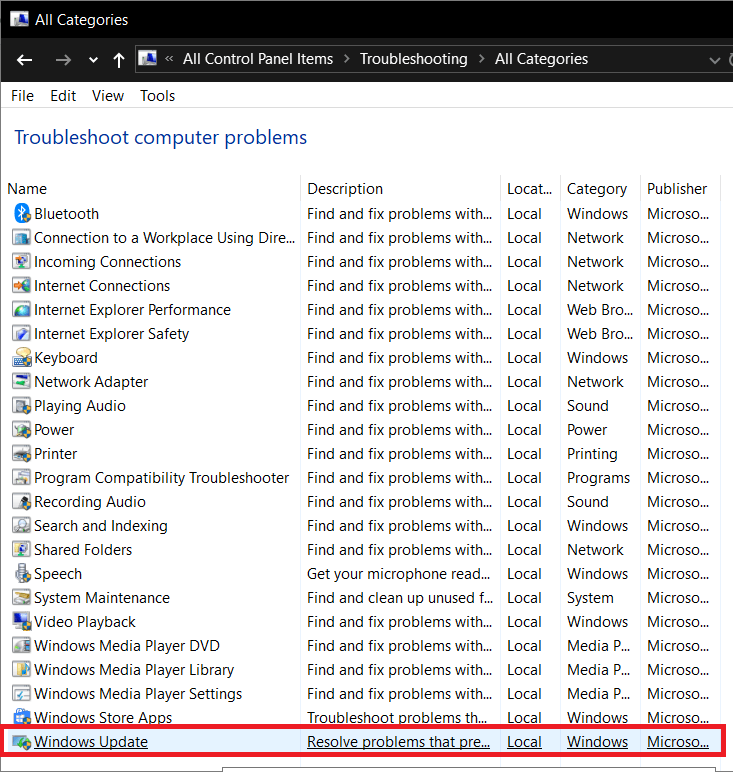
4. Ekrandaki talimatları izleyin ve Windows Update Sorun Giderme'nin çalışmasına izin verin.
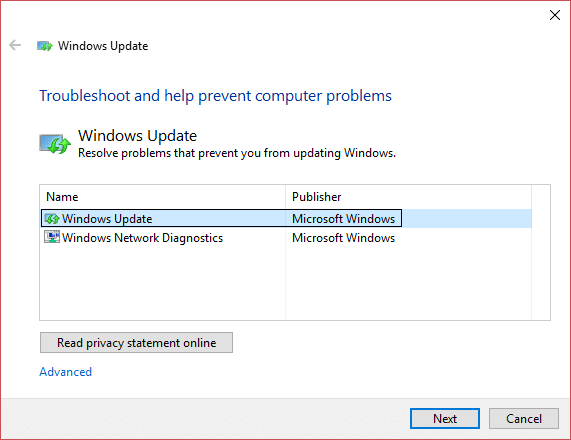
5. Şimdi tekrar Tümünü görüntüle penceresine dönün, ancak bu sefer Windows Mağazası Uygulamaları'nı seçin. Sorun gidericiyi çalıştırın ve ekrandaki talimatları izleyin.
6. Bilgisayarınızı yeniden başlatın ve Windows Mağazası'ndan uygulamaları yeniden yüklemeyi deneyin.
Tavsiye edilen:
- Windows Mağazası Hatasını Düzeltin Sunucu Tökezledi
- Windows Mağazasının Windows 10'da Yüklenmemesini Düzeltme
- Takılı dizüstü bilgisayar pilinin şarj olmamasını düzeltmenin 7 yolu
- Kötü Amaçlı Yazılımdan Koruma Hizmeti Yürütülebilir Yüksek CPU Kullanımını Düzeltin
Windows Mağazası'nda Yükleme Yok Düğmesini Başarıyla Bu, ancak bu gönderiyle ilgili hala herhangi bir sorunuz varsa, yorum bölümünde onlara sormaktan çekinmeyin.
